Wenn Sie ein Office 365- oder Microsoft Exchange-Konto mit Outlook verwenden, können Sie den Planungsassistenten nutzen, um Ihr Zeitmanagement zu verbessern. Was aber, wenn Microsoft Outlook Scheduling Assistant nicht ordnungsgemäß funktioniert??
Sie haben sich daran gewöhnt, Besprechungen zum besten Zeitpunkt für alle Teilnehmer zu erstellen und zu aktualisieren und auf einfache Weise zu verfolgen, wer geantwortet hat und was sie geantwortet haben. Darüber hinaus fügt Outlook die Besprechung Ihrem Outlook-Kalender hinzu und sendet diese großartige Erinnerung, bevor die Besprechung beginnt.
Manchmal laufen die Dinge nicht wie geplant und es treten verschiedene Probleme mit dem Outlook Scheduling Assistant auf. Wenn Sie einer der Outlook-Benutzer mit einem solchen Problem sind, lesen Sie weiter, da dieses Lernprogramm Ihnen möglicherweise auf die eine oder andere Weise helfen kann.
Was tun, wenn Microsoft Outlook Scheduling Assistant nicht funktioniert??
1. Der Planungsassistent zeigt keine Verfügbarkeit an
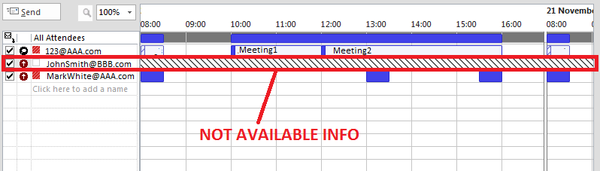
- Öffnen Ausblick im abgesicherten Modus.
- Schließen Sie Outlook und halten Sie die Taste gedrückt STRG-Taste nach unten, wenn Sie auf die klicken Outlook-Symbol.
- Überprüfen Sie, ob Planungsassistent funktioniert.
- Wenn das Problem nicht weiterhin besteht, liegt es möglicherweise an Add-Ins.
- Öffnen Sie nach der Bestätigung Outlook.
- Gehe zu Datei < Options < Add-ins.
- Unter Verwalten, wählen COM-Add-Ins.
- Klicke auf GEHEN (neben Verwalten).
- Deaktivieren Sie alle Add-Ins und klicken Sie auf in Ordnung.
- Versuche zu öffnen Ausblick. Was ist das Ergebnis?
Wenn Sie versuchen, den Planungsassistenten zu verwenden, dauert es zunächst lange, bis die Informationen im Zeitplan eines Benutzers angezeigt werden, oder es wird lediglich angegeben, dass alle Informationen nicht verfügbar sind, unabhängig davon, welchen Zeitplan Benutzer anzeigen möchten.
Möglicherweise müssen Sie die Add-Ins deaktivieren, um das Problem zu lösen.
Fehlerbehebung Scheduling Assistant scheint kompliziert? Probieren Sie eine dieser leichtgewichtigen Outlook-Alternativen aus!
2. Outlook Scheduling Assistant zeigt keine Räume an

Das Planen einer Besprechung in Outlook scheint zunächst ordnungsgemäß zu funktionieren. In der Raumliste werden jedoch keine verfügbaren Räume für Besprechungen angezeigt, die länger als 13 Stunden dauern. Durch einfaches Hinzufügen einzelner Räume wird das Problem sofort behoben.
Andere Benutzer sagen, dass das Erstellen einer Besprechung und das Hinzufügen eines einzelnen Konferenzraums im Planungsassistenten dazu führt, dass der Raum kurz angezeigt wird. Um dies zu lösen, setzen Sie die Arbeitszeit in der Raummailbox auf einen gültigen Wert zurück.
3. Outlook Scheduling Assistant zeigt nicht alle Stunden an
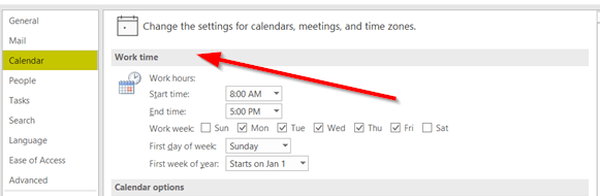
Besorgt über dieses Problem auch? Fügen Sie dies zu Ihren Tipps zur Fehlerbehebung hinzu, da dies schnell und dennoch effizient ist: Suchen Sie im Fenster "Planungsassistent" nach der Schaltfläche "Optionen".
Dort sehen Sie ein Kontrollkästchen namens Zeige nur meine Arbeitszeiten. Deaktivieren Sie es sofort und der Assistent ist für alle Stunden geöffnet. Sie müssen dies jedes Mal tun, wenn Sie den Planungsassistenten verwenden, aber es ist eine Unannehmlichkeit, an die sich Benutzer gewöhnt haben.
4. Der Planungsassistent zeigt nicht alle Besprechungen und Teilnehmer an
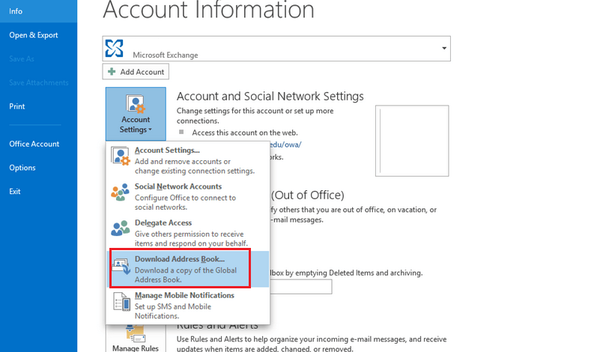
- Im Ausblick, Rechtsklick Kalenderordner.
- Dann wähle Eigenschaften.
- In dem Registerkarte "Berechtigungen", Stellen Sie sicher, dass die Standardbenutzerberechtigung ist Freie / Besetzte Zeit.
- Klicken Andere frei / beschäftigt.
- Dann setzen Aktualisieren Sie die Frei / Gebucht-Informationen auf dem Server alle 45 Minuten.
- Klicken in Ordnung um die Aktion zu bestätigen.
Überprüfen Sie nach dem Erstellen einer neuen Besprechungsanforderung die Informationen zu "Frei / Besetzt", wenn der Planungsassistent die Anzeige aller Besprechungen verweigert.
Wenn die Besprechung nicht im OWA-Kalender vorhanden ist, sollten Sie sich für weitere Exchange Server-Datenanalysen an Ihren Systemadministrator wenden.
Denken Sie bei Problemen mit Teilnehmern daran, dass Office 365-Konten normalerweise die Teilnehmer für alle eingeladenen Personen innerhalb der Organisation aktualisieren. Dies geschieht trotz der Weiterleitung der Einladung an eine neue Person, um die Nachricht zum Senden von Updates zu vermeiden.
Wenn es nicht möglich ist, einen bestimmten Teilnehmer in der globalen Adressliste zu finden, müssen Sie nur das lokal zwischengespeicherte Adressbuch aktualisieren. Klicken Sie in Outlook auf Datei, wählen Kontoeinstellungen, und dann wählen Adressbuch herunterladen.
5. Wir überprüfen alle Kalender. Scheduling Assistant-Fehler
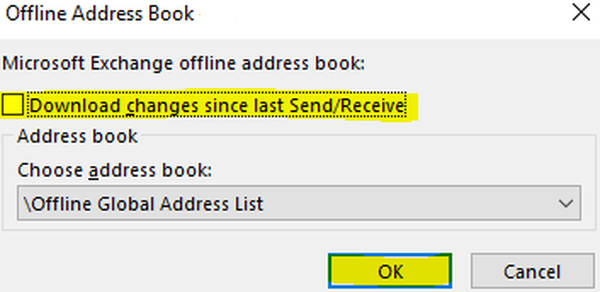
Der Fehler W.Wir überprüfen alle Kalender wird angezeigt, während eine Besprechung im Outlook-Client geplant wird. Wenn dies auch Ihr Fall ist, wie wählen Sie die Adresse des Teilnehmers aus??
Wenn Sie es aus dem Autocomplete-Cache auswählen, klicken Sie auf das „X“, um den Eintrag zu löschen. Geben Sie dann die E-Mail-Adresse erneut ein, um das Ergebnis anzuzeigen.
Wenn Sie Adressen aus der GAL auswählen, können Sie versuchen, das Offline-Adressbuch zu aktualisieren. Folgen Sie dazu diesem Pfad Senden / Empfangen> Gruppen senden / empfangen> Adressbuch herunterladen. Auswahl aufheben Laden Sie die Änderungen seit dem letzten Senden / Empfangen herunter. Klicken Sie abschließend auf in Ordnung.
Sollte das Problem weiterhin bestehen, können Sie auch versuchen, Ihr Outlook-Profil neu zu erstellen, um festzustellen, ob es hilft, oder Microsoft Office Pro Plus deinstallieren und neu installieren, da dies das Problem häufig behebt.
Sie wissen nicht, wie Sie ein beschädigtes Outlook-Profil unter Windows 10 reparieren können? Verlassen Sie sich darauf, dass wir das Problem beheben.
In diesem Beitrag haben wir Sie bei der Fehlerbehebung bei einigen häufigen Fehlern im Microsoft Outlook Scheduling Assistant unterstützt.
Wenn etwas unklar ist oder Sie andere Bedenken haben, denken Sie daran, dass wir Ihnen helfen können. Verwenden Sie den Kommentarbereich, um uns mitzuteilen, wie wir Ihnen helfen können.
 Friendoffriends
Friendoffriends

![Windows 8 Pro Discount Upgrade von Windows XP und 15% Rabatt [Geschäftsbenutzer]](https://friend-of-friends.com/storage/img/images/windows-8-pro-discount-upgrade-from-windows-xp-and-get-15-off-[business-users]_2.jpg)

